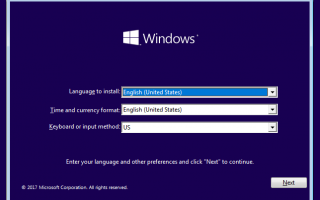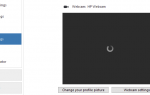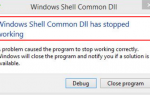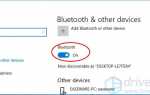Содержание
Многие пользователи Windows 10 сообщают, что их компьютеры застряли на Экран приветствия. Круг загрузки не может остановиться, и система не реагирует на их действия.
Это раздражающая проблема — и довольно страшная. Вы не можете использовать свой компьютер вообще! Вы можете думать с тревогой, что вы должны сделать, чтобы решить эту проблему.
Но не волнуйтесь. Это можно исправить. Ниже приведены решения, которые вы должны попробовать. Возможно, вам не придется пробовать их все; просто работайте сверху вниз, пока не найдете тот, который работает.
Способ 1: запустить восстановление при загрузке
Способ 2: используйте командную строку, чтобы исправить проблему
Способ 3: Сбросить Windows 10
ВАЖНЫО: Для выполнения этих методов вам необходимо иметь Установочный носитель Windows 10, как USB-накопитель или DVD. Если вы этого не сделаете, создать один с USB водить машину.
Способ 1: запустить восстановление при загрузке
Восстановление при загрузке может восстановить файлы, необходимые для запуска вашего компьютера. Чтобы запустить Восстановление при загрузке, чтобы исправить вашу проблему:
1) Вставьте установочный носитель в компьютер, затем загрузите компьютер с носителя.
2) Выберите язык и регион.
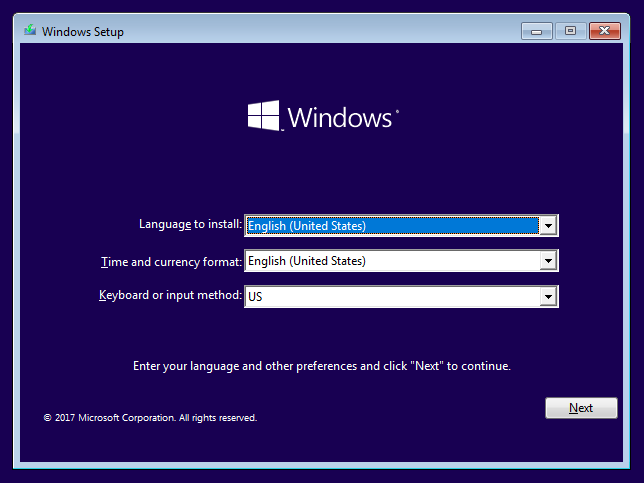
3) Нажмите Почини свой компьютер.
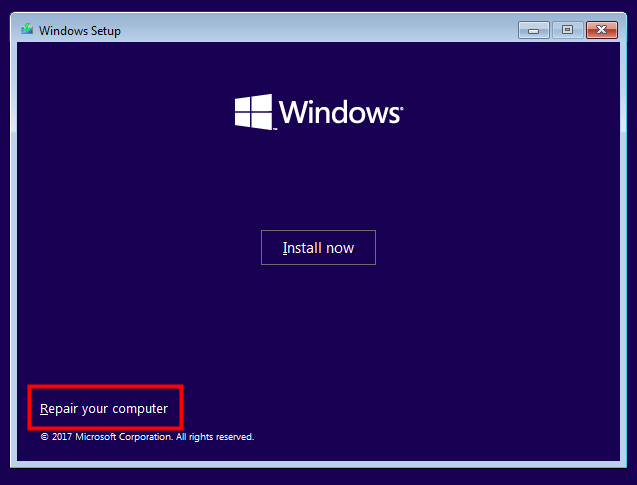
4) Выбрать Устранение проблем.
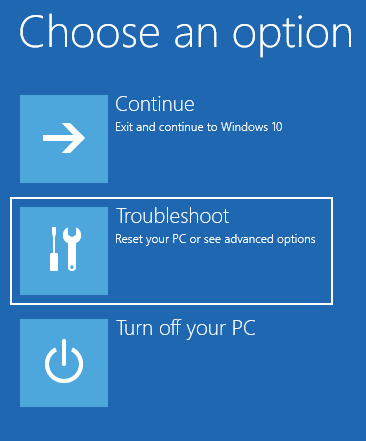
5) Выбрать Восстановление при загрузке.
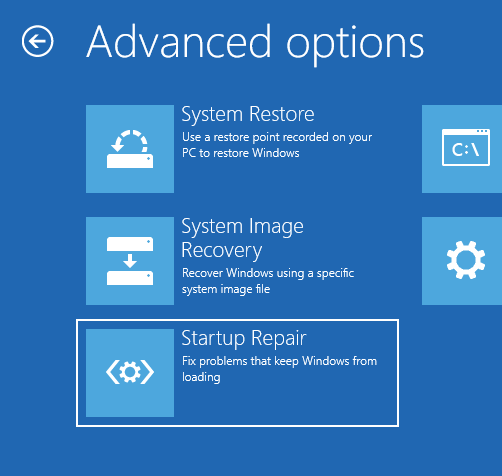
6) Выбрать Windows 10.
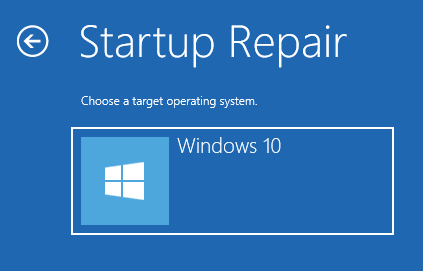
7) После завершения восстановления при загрузке перезагрузите компьютер и посмотрите, решит ли он вашу проблему.
Способ 2: запустить проверку системы
Ваш компьютер с Windows 10 может застрять на экране приветствия, если на вашем компьютере есть поврежденные системные файлы. Вы можете запустить некоторые проверки на своем компьютере, чтобы увидеть, не являются ли поврежденные файлы причиной вашей проблемы.
1) Вставьте установочный носитель в компьютер, затем загрузите компьютер с носителя.
2) Выберите язык и регион.
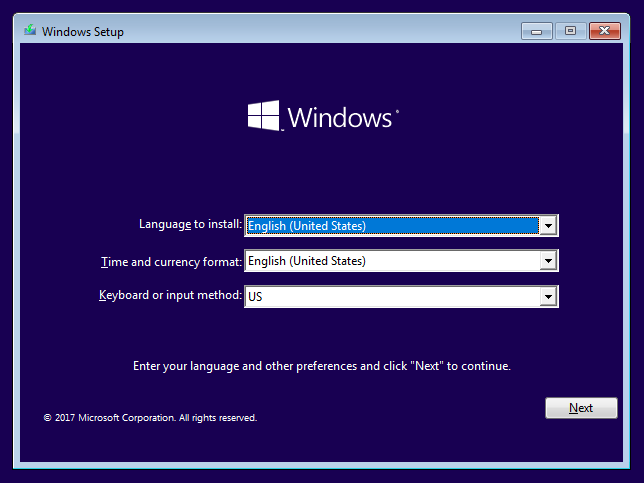
3) Нажмите Почини свой компьютер.
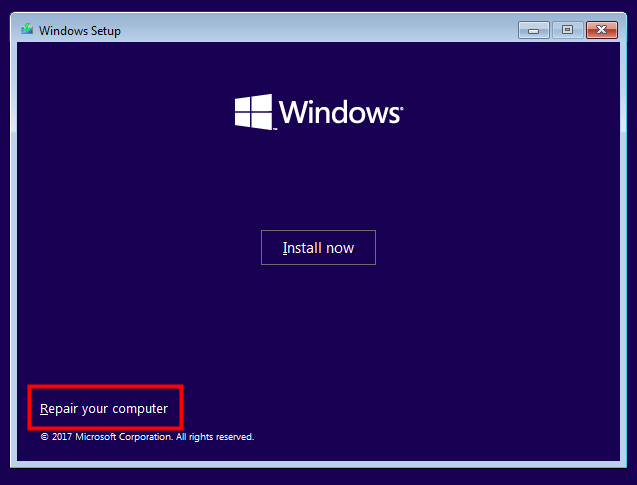
4) Выбрать Устранение проблем.
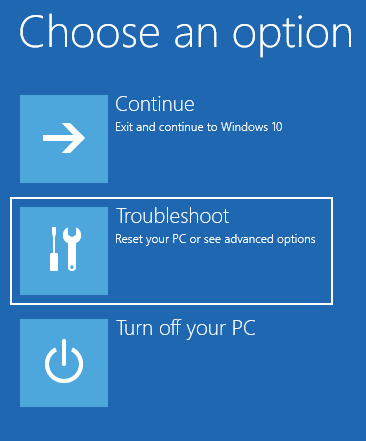
5) Выбрать Командная строка.
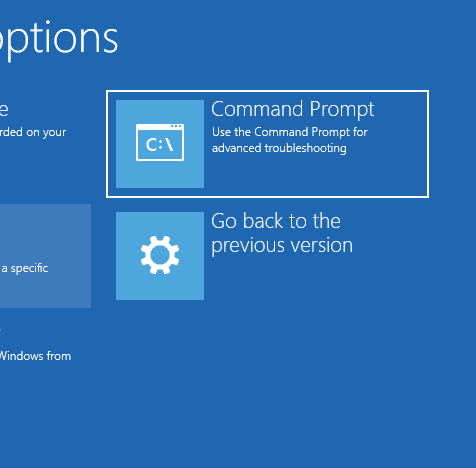
6) Введите следующие строки в командной строке и нажмите Войти на вашем компьютере после каждого.
SFC / SCANNOW
чкдск с: / f / r
bootrec / fixmbr
bootrec / fixboot
bootrec / scanos
bootrec / rebuildbcd
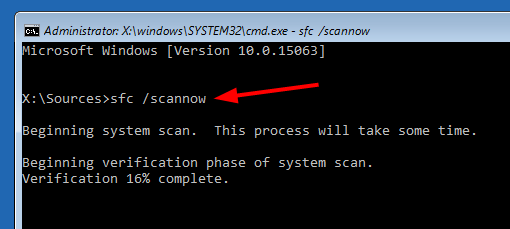
7) Дождитесь завершения сканирования. Затем выйдите из командной строки.
8) Перезагрузите компьютер и посмотрите, решит ли он проблему. Если вы все еще застряли, проверьте метод 3 сбросить Windows 10.
Способ 3: перезагрузите Windows 10
Возможно, ваша Windows 10 была повреждена и не может нормально загрузиться. Сброс вашей операционной системы может помочь вам вернуть его в нормальное состояние.
ВАЖНЫО: Ваши файлы могут быть удалены, и все ваши приложения должны быть переустановлены.
1) Вставьте установочный носитель в компьютер, затем загрузите компьютер с носителя.
2) Выберите язык и регион.
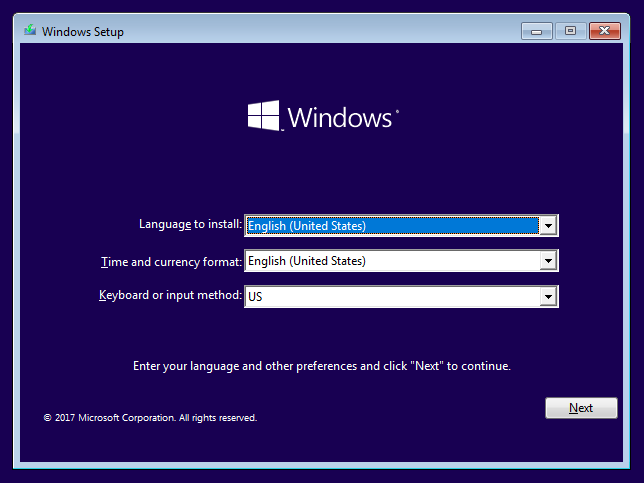
3) Загрузите компьютер с установочного носителя Windows 10. После выбора языка и региона, нажмите на Установить сейчас.
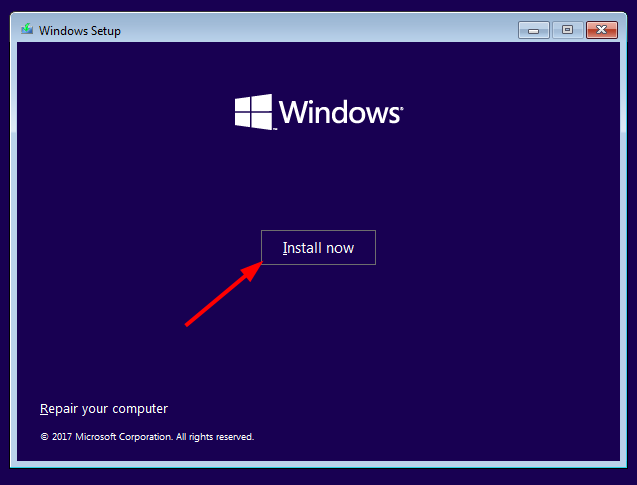
4) Следуйте инструкциям на экране для завершения переустановки системы.